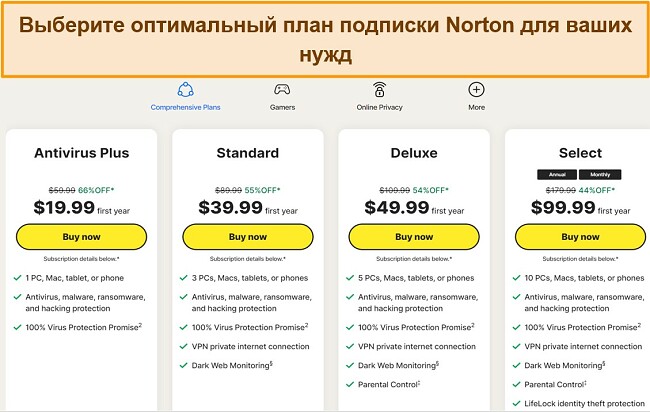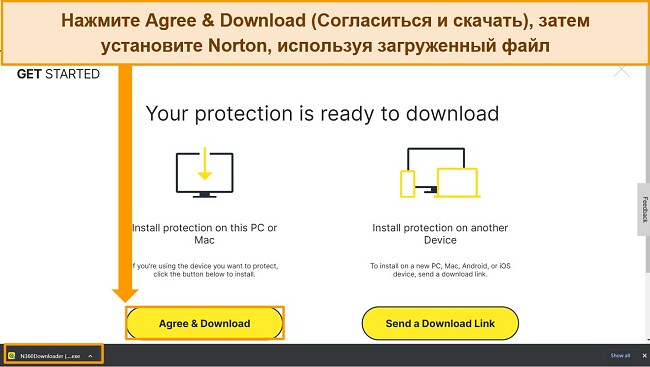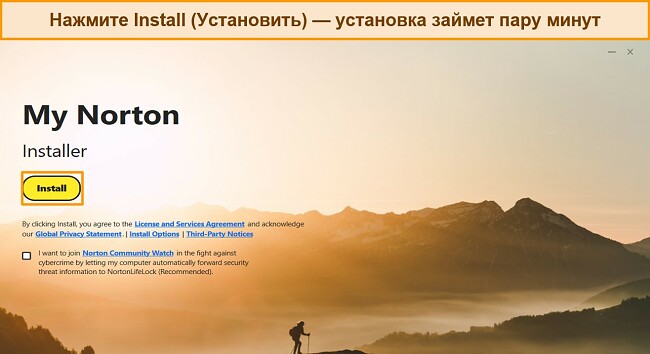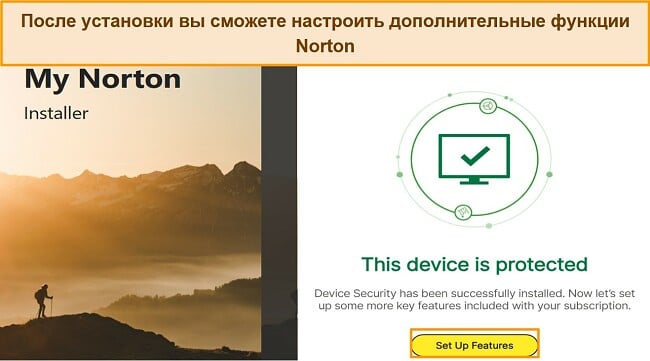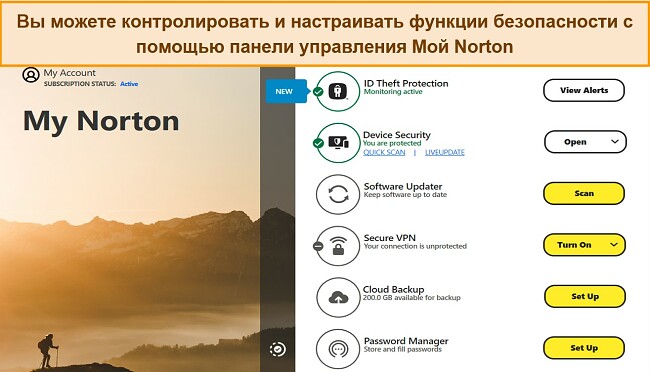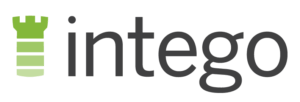Обзор Norton на 2024
Norton — авторитетный игрок на рынке антивирусного программного обеспечения, и мне захотелось узнать, действительно ли в 2024 году Norton 360 является лучшим антивирусом или такое утверждение лишь дань авторитету бренда.
Чтобы определить, соответствует ли Norton своей репутации, я со своей командой провел всестороннее тестирование проверки на наличие вирусов, защиты в реальном времени и других функций антивируса. Все тесты проводились на устройствах с ОС Windows, Mac, Android и iOS, что позволило мне оценить, как хорошо Norton работает с различными операционными системами.
Я был поистине впечатлен и с уверенностью могу сказать, что Norton по праву считается антивирусным программным обеспечением №1 (и превосходит своих ближайших конкурентов — TotalAV и McAfee). Norton 360 заблокировал 100% вредоносного ПО, оказав совершенно незначительное влияние на скорость и производительность системы. Более того, Norton 360 предлагает диспетчер паролей, родительский контроль, VPN и резервное копирование в облаке.
И вам вовсе не обязательно просто верить мне на слово. Вы можете без каких-либо рисков протестировать Norton благодаря его 60-дневной гарантии возврата денег. Это позволит вам самостоятельно убедиться в верности результатов моих тестов. *Примечание редактора: Прозрачность является одним из наших ключевых ценностей в WizCase, поэтому вы должны знать, что мы принадлежим к той же группе владельцев, что и . Однако это не влияет на наш процесс обзора, поскольку мы придерживаемся строгой методологии тестирования.
Попробуйте Norton без риска в течение 60 дней
Торопитесь? Вот обзор: узнайте главное за 1 минуту
- Идеальный показатель обнаружения вредоносного ПО. Norton охватывает все возможные источники атак благодаря эффективным проверкам, защите в реальном времени и блокировке программ-шантажистов. Перейдите по ссылке, чтобы увидеть все результаты тестов.
- Бонусные функции обеспечивают максимальную защиту в Интернете. Бонусные функции включают 50 ГБ облачного хранилища, продвинутый родительский контроль и безлоговый VPN. Нажмите для перехода к моему обзору каждой функции.
- Простая установка и приложения для Windows, Android, Mac и iOS. Приложения для настольных компьютеров включают больше функций, чем мобильные приложения, но все приложения обеспечивают хорошую защиту. Ознакомьтесь с наглядным сравнением всех приложений.
- Работающие 24/7 специалисты службы поддержки дружелюбно оказывают необходимую помощь. Обращаться к ним можно через онлайн-чат и по телефону (поддержка по электронной почте отсутствует). Здесь можно ознакомиться с тем, как просто связаться с командой обслуживания клиентов.
- Достаточно высокая цена. За дополнительные функции плана Norton 360 Deluxe стоит заплатить немного больше, но даже самый дешевый план стоит немало. Перейдите по ссылке, чтобы узнать, что именно входит в каждый план.
Безопасность
У Norton мало конкурентов, предлагающих такое же качество, и нет ни одного, выполняющего свою работу лучше (хотя McAfee уступает совсем немного). Согласно результатам моих тестов Norton является чрезвычайно надежным антивирусом с отличным показателем обнаружения вредоносных программ, сильной защитой от фишинга и мощным брандмауэром.
Проверка на наличие вирусов: доступно 3 варианта сканирования
Я со своей командой настроил тестовый компьютер и скачал вредоносные файлы, о существовании которых стало известно всего 2 недели назад. Во время полного сканирования системы Norton были выявлены все кибератаки.
Norton 360 предлагает 3 варианта сканирования в зависимости от того, насколько глубокая проверка вам нужна. Во время быстрого сканирования основное внимание уделяется тем частям вашего компьютера, которые подвержены наибольшему риску. При полном сканировании исследуются все части вашего устройства и даже внешние диски. Настраиваемое сканирование позволяет проводить проверку только тех файлов и папок, которые вы выбираете. Это обеспечивает значительную гибкость в вопросах защиты вашего устройства. К примеру, я провожу полное сканирование раз в несколько дней и быстрое сканирование каждое утро сразу после загрузки.
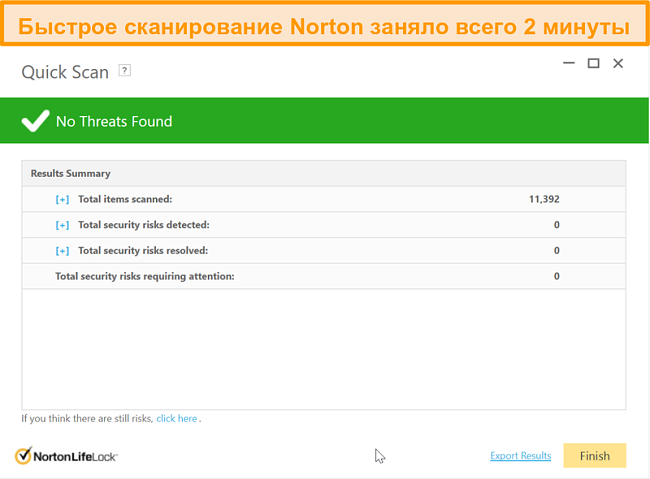
При быстром сканировании 11 400 файлов были проверены за 2 минуты, а при полном сканировании проверка 778 000 файлов заняла всего 12 минут. Это впечатляюще быстро, особенно с учетом того факта, что я не заметил никакого негативного влияния на производительность моего компьютера с Windows! Обращаю внимание, что во время вышеуказанных сканирований мой жесткий диск емкостью 1 ТБ был заполнен наполовину и на моем компьютере довольно мощный процессор. Скорость сканирования вашего устройства может отличаться в зависимости от характеристик вашего устройства.
Еще больше меня впечатлила точность, с которой Norton определяет вредоносное ПО. Многие антивирусы порой демонстрируют сверхагрессивность и отмечают обычные сайты и программы как вредоносные. В результате полного сканирования системы ни один сайт или программа не была ошибочно отмечена Norton как вредоносная. Для сравнения: среднее значение по отрасли составляет 16 ошибок. С Norton, в отличие от других антивирусных программ, вам не придется тратить время на выяснение, какие файлы действительно являются вредоносными, а какие были признаны таковыми ошибочно и являются совершенно безопасными.
Вы также можете использовать функцию Norton Insight для более быстрой проверки на наличие вирусов в будущем. Эта функция сканирует всю систему и отмечает известные файлы как надежные. Такие файлы исключаются из будущих сканирований. Я воспользовался функцией Insight и с радостью обнаружил, что почти 90% моих файлов были отмечены как надежные. Использование функции Norton Insight позволило сократить время полного сканирования моей системы с 12 до примерно 3 минут!
Мне также нравится инструмент Norton под названием Power Eraser. Он позволяет удалять глубоко скрытые вирусы и вредоносное ПО. Этот инструмент был специально разработан для более тщательного сканирования вашего устройства. Однако он доступен только для Windows, так что у пользователей устройств с ОС Android, Mac и iOS не будет доступа к этой функции.
Защита в реальном времени: успешно блокирует 100% киберугроз
Я со своей командой протестировал защиту в реальном времени Norton следующим образом: мы настроили тестовый компьютер и стали открывать зараженные вредоносным ПО ссылки, обнаруженные в течение последних 24 часов. Norton заблокировало все 100% таких ссылок. Это особенно впечатляет, если учесть, что средний по отрасли показатель обнаружения составляет 98%.
Когда я сталкивался с сайтом или файлом, зараженным вредоносным ПО, Norton показывал сообщение с предупреждением, остерегающим меня от скачивания или дальнейшего взаимодействия. При обнаружении вредоносного файла Norton немедленно перемещал его в карантин. После этого вам не нужно предпринимать никаких действий, хотя вы можете принять решение полностью удалить такие файлы, вернувшись в карантин в будущем.
Многие конкуренты Norton полагаются на свои базы данных известного вредоносного ПО, и именно поэтому не все антивирусы могут определять новые угрозы, которых еще нет ни в каких базах данных. Norton в этом деле является лидером на рынке благодаря своей высокоразвитой аналитике SONAR. Эта технология не только сопоставляет известные угрозы с сайтами и файлами, с которыми вы взаимодействуете, но также изучает поведение приложений с целью определения, представляют ли они из себя угрозу до того, как об этом станет официально известно.
Расширение браузера Safe Web: для Chrome, Firefox, Safari и Microsoft Edge
Safe Web — это расширение браузера, которое постоянно сканирует сайты, чтобы убедиться в том, что вам безопасно на них переходить. Если Safe Web обнаруживает опасный сайт, на вашем экране появляется всплывающее окно с предупреждением:
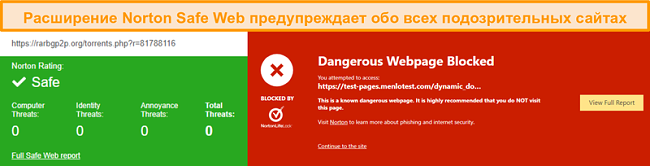
Чтобы убедиться в эффективности Safe Web я решил сравнить результаты работы Safe Web и встроенных систем безопасности Chrome, Firefox, Safari и Microsoft Edge. Я составил список фишинговых сайтов и стал открывать ссылки в каждом браузере. Потом я сравнил эти результаты с результатами, полученными с помощью расширения Safe Web, которое я установил в браузер Chrome. Safe Web показало впечатляющие результаты, определив почти 99% угроз. На втором месте был браузер Chrome, определивший 97% угроз.
Вы также можете скачать расширение Norton Safe Search, которое заменяет домашнюю страницу на специальную поисковую систему Norton для более безопасной работы в Интернете. Служба поиска Safe Search точно определяет, какие сайты безопасны, а какие несут потенциальную угрозу, помечая URL-адреса зеленой галочкой, красным крестиком или оранжевым восклицательным знаком (требуется осторожность).
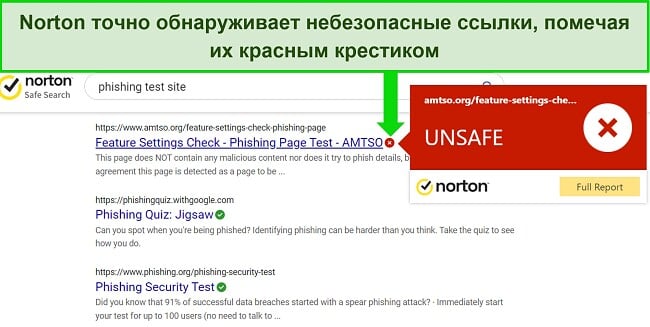
Safe Search работает даже с социальными сетями, такими как Twitter и Facebook, и веб-почтой, помечая небезопасные ссылки, по которым переходить не стоит.
Для дополнительной безопасности Norton предлагает Banking Protection («Режим защиты банковских операций») для Firefox, Microsoft Edge и Chrome. В этом режиме финансовые веб-сайты открываются в защищенном окне браузера, гарантируя, что ваша активность не будет отслежена. Этот режим необходимо включать вручную.
Умный брандмауэр: отлично подходит как для новичков, так и для продвинутых пользователей
Мне нравится брандмауэр Norton, потому что он отлично подходит для немедленного использования без дополнительной настройки. Вместе с тем он достаточно гибкий: при желании я мог вручную выбирать программы с доступом к моей сети Интернет.
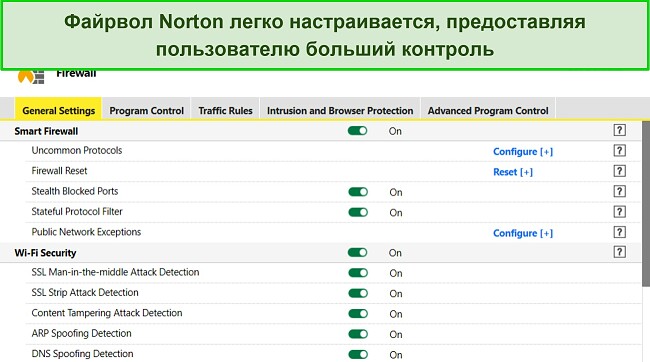
Файрвол Norton также предлагает функцию Intrusion Protection («Предотвращение вторжений»), которая защищает ваши устройства от внешних атак. Если при подключении будут обнаружены сигнатуры атак, такое подключение будет мгновенно заблокировано, чтобы злоумышленники не смогли воспользоваться уязвимостями системы.
У Norton есть свой собственный «белый список» (список известных и надежных) популярных программ, таких как Microsoft Word и Skype, так что ни одна из хорошо известных программ не будет заблокирована брандмауэром. Хотя я мог вручную настраивать список надежных программ в Norton, меня порадовало, что Norton также учится самостоятельно. Брандмауэр мониторит новые приложения и блокирует их, если замечает какие-либо вредоносные действия. Это гарантирует защиту вашего устройства, даже если вы не подозреваете об опасности.
Производительность системы: минимальное влияние на устройство без заметного снижения скорости работы
Каждое антивирусное программное обеспечение замедляет ваше устройство, но я с радостью хочу отметить, что с Norton я не заметил никакого снижения скорости работы. Во время моих тестов антивирус Norton работал в фоновом режиме, а я запускал 10 программ одновременно, загружал на сайт 50 элементов и 5 раз переносил 5 ГБ данных со своего устройства на внешний жесткий диск.
Во время моих тестов антивирус Norton работал в фоновом режиме, при этом я запускала 10 программ одновременно, загружала 50 веб-сайтов и 5 раз переносила 5 ГБ со своего устройства на внешний жесткий диск и обратно. Во время сканирования мой жесткий диск объемом 1 ТБ был заполнен наполовину, а на моем ПК установлен мощный процессор.
Я не наблюдал никаких или почти никаких перебоев в работе каких-либо процессов, а снижение скорости работы составляло от 4% до 9%. Это незначительное замедление, вполне ожидаемое от антивирусного продукта премиум-класса.
Заядлые геймеры и любители кино оценят, что Norton приостанавливает сканирование и уведомления, когда приложения работают в полноэкранном режиме. Мне нравится, что я могу использовать ПК для рабочих презентаций или онлайн-игр с друзьями в обычном режиме без надоедливых всплывающих уведомлений от Norton (если только нет серьезной угрозы безопасности).
Защитите свои устройства с Norton
Свойства
Помимо основных функций антивируса, Norton предлагает целый ряд дополнительных полезных функций обеспечения безопасности. Хотя я ожидаю таких аддонов от антивирусного программного обеспечения, часто я разочаровываюсь в их работе. Однако Norton превзошел все мои ожидания и его дополнительные функции — резервное копирование в облаке, родительский контроль и диспетчер паролей — по-настоящему меня порадовали. Функция VPN нуждается в доработке, чтобы конкурировать с автономными VPN-сервисами, но при этом является одной из лучших VPN, являющихся частью антивирусного пакета.
Компонент «Средство обновления программ Norton» — проверяет программное обеспечение на наличие обновлений, чтобы избежать уязвимостей
Один из самых простых способов защитить устройства от угроз — регулярно обновлять программное обеспечение и не допускать уязвимостей, которыми могут воспользоваться злоумышленники. Компонент «Средство обновления программ Norton» может быть настроен на автоматическое сканирование и обновление программного обеспечения, чтобы обеспечивать максимальную производительность ваших приложений и операционной системы.
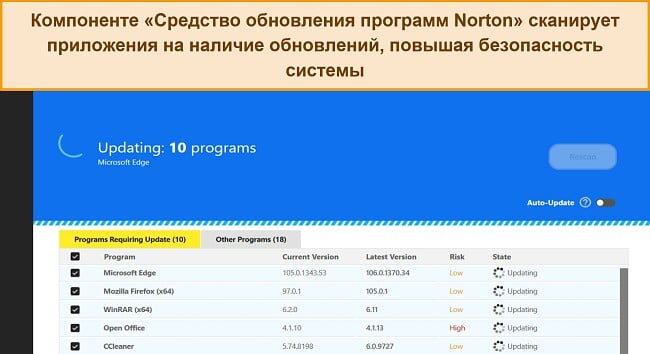
Я запустила сканирование «Средством обновления программ» и нашла 10 элементов, которые нуждались в обновлении. Некоторые из этих приложений давно не используются и не обновляются автоматически, а некоторые были подвержены высокому риску из-за того, что устарели. «Средству обновления» потребовалось меньше 10 минут, чтобы обновить приложения (с перезагрузкой системы для некоторых программ Microsoft Visual).
Резервное копирование в облаке: хранилище с шифрованием, вмещающее до 200 ГБ данных
Благодаря функции резервного копирования в облаке вы получаете хранилище с шифрованием, позволяющее безопасно хранить резервные копии всех ваших важных конфиденциальных файлов. Это значит, что вам не придется переживать, если ваше устройство будет украдено или заблокировано программой-шантажистом: у вас всегда будет доступ к вашим данным, хранящимся в облаке Norton.
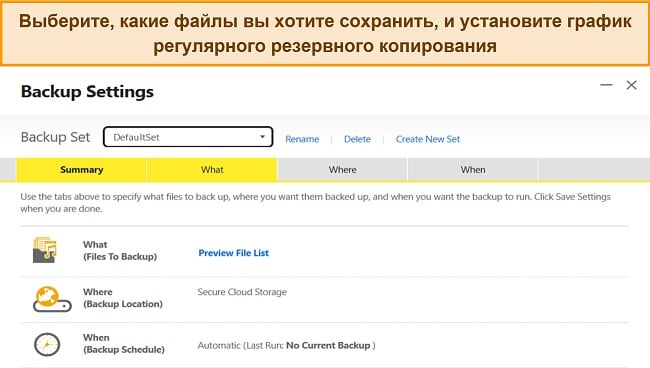
Вы можете с легкостью настроить расписание для регулярного резервного копирования, чтобы Norton показывало вам автоматические напоминания. Когда я тестировал функцию резервного копирования, мне на выбор были предоставлены следующие варианты резервного копирования моих файлов: еженедельно, ежемесячно, вручную или автоматически.
Самые популярные планы — Standard и Deluxe — включают 10 ГБ и 50 ГБ хранилища соответственно. Это намного больше, чем предлагают конкуренты. С планом Advanced вы можете получить до 200 ГБ защищенного облачного хранилища. К сожалению, в настоящее время «Резервное копирование в облаке» доступно только для ПК на ОС Windows. Было бы неплохо, если бы эта функция была доступна также для пользователей Mac, iOS и Android.
Родительский контроль: контролируйте интернет-активность своего ребенка удаленно
Программное обеспечение для родительского контроля Norton позволяет устанавливать ограничения в отношении того, что ваш ребенок может делать и видеть в Интернете. Для этого осуществляется блокировка определенных сайтов и приложений, а также ограничивается время, которое ребенок может проводить в Интернете. Эта функция доступна только при покупке планов Deluxe, Premium и LifeLock, но, думаю, инвестиции стоят того, если у вас есть дети.
Существует множество онлайн-угроз, мишенями которых являются именно дети: от сайтов с откровенным контентом до опасных незнакомцев в комнатах чатов. К счастью, функция родительского контроля настраивается быстро и просто. Вы создаете профиль для своего ребенка (можно создать до 15 профилей!), устанавливаете приложение Norton Family на устройство своего ребенка, осуществляете вход из своего собственного аккаунта и выбираете профиль своего ребенка. После завершения начальной установки управление всем остальным можно осуществлять удаленно.
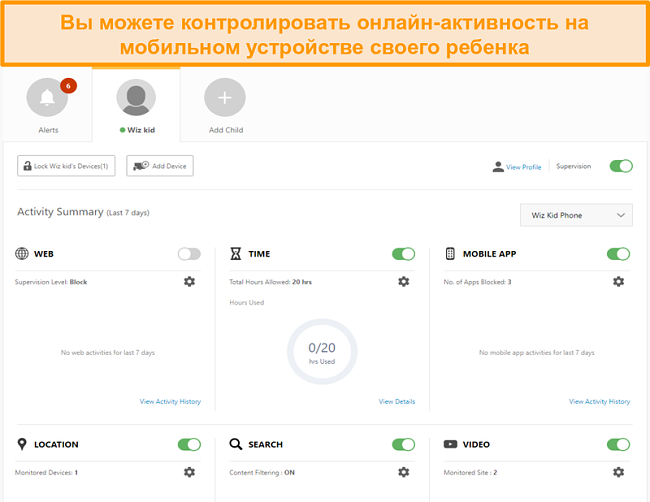
Вы можете удаленно ограничивать время, проводимое ребенком перед экраном, блокировать определенные сайты, фильтровать контент в поисковых системах и даже полностью блокировать устройство. Однако отслеживание местоположения и блокировка приложений доступны только при использовании мобильных устройств.
Во время тестирования этих функций я создал родительский аккаунт и профиль ребенка (Wiz Kid). Затем я привязал профиль ребенка к смартфону под управлением Android. После этого я использовал родительский аккаунт для удаленной блокировки приложения Netflix в профиле Wiz Kid. Ограничения немедленно вступили в силу на телефоне Android, и приложение Netflix было заблокировано до тех пор, пока я не деактивировал ограничения в родительском аккаунте.
Недостатком является то, что родительский контроль Norton не работает на Mac и его легко могут обойти дети, которые разбираются в технологиях: создать новую учетную запись Chrome, которая не контролируется Norton, просто и быстро (всего за несколько минут).
Несмотря на это, я считаю, что эта функция Norton является эффективной и комплексной, защищает детей, когда они пользуются Интернетом, и не позволяет заходить на нежелательные сайты.
Secure VPN: обеспечивает разблокировку сайтов и приложений с ограниченным доступом (например, Netflix)
VPN — важный инструмент для обеспечения безопасности во время работы в Интернете. Именно поэтому меня очень радует тот факт, что Norton предлагает бесплатный компонент Secure VPN при покупке любого плана (кроме базового плана Norton 360 Standard).У Secure VPN нет ограничений на передачу данных и пропускной способности, что выгодно отличает Secure VPN от конкурентов. Большинство антивирусных продуктов с VPN устанавливают ограничения на передачу данных в месяц.
Однако с Secure VPN вы можете смотреть видео и посещать различные сайты безо всяких ограничений. Во время своих тестов я даже мог разблокировать Netflix США, HBO Max и местные каналы вроде Russia.tv и Ivi.
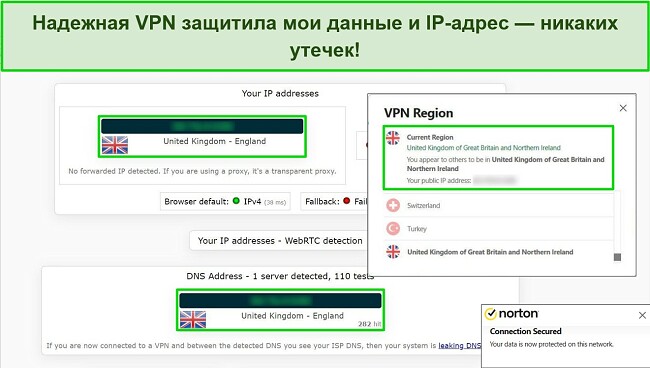
Но самое важное — то, что Secure VPN скрывает ваш реальный IP-адрес. Это гарантирует, что ваша онлайн-активность остается защищенной и конфиденциальной даже при использовании общедоступных сетей Wi-Fi.
Хочу отметить, что хотя для бесплатного сервиса Secure VPN очень хорош, я не был доволен его работой в целом. У Secure VPN всего 30 серверных локаций по всему миру, что часто приводит к перегруженности серверов и низким скоростям. Я был еще больше разочарован, когда узнал, что Secure VPN активно блокирует весь торрент-трафик. Хотя, конечно, я бы и не рекомендовал Secure VPN для работы с торрентами, ведь он сохраняет некоторые неидентифицирующие данные. Напротив, все лучшие автономные VPN придерживаются безлоговой политики, обеспечивают высокую скорость подключения и позволяют пользоваться торрентами.
Предлагаю использовать Secure VPN только для стриминга и просмотра сайтов. Вы можете найти все результаты тестирования Secure VPN в этом подробном обзоре.
Диспетчер паролей: храните неограниченное количество паролей
Дни, когда мы использовали вариации одного и того же пароля должны быть позабыты всеми, но я понимаю, насколько сложно запоминать много надежных паролей. С диспетчером паролей Norton вам нужно запомнить лишь один основной пароль, а Norton позаботится о хранении всех остальных.
Когда вы переходите на сайт, для которого вы сохранили сведения для входа, Norton автоматически заполняет поля для логина и пароля за вас. Что еще лучше, ваши пароли будут автоматически синхронизироваться на различных устройствах, так что вам не придется возиться со сбросами паролей.
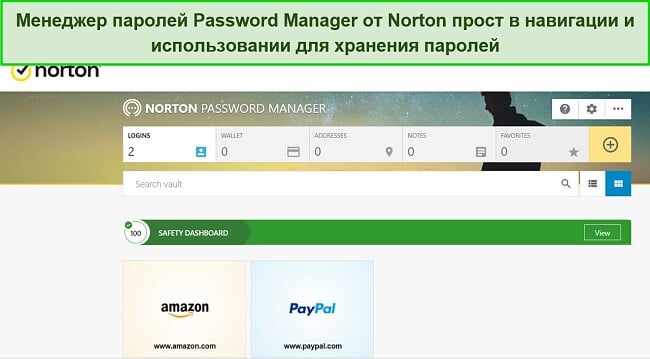
Password Manager использует шифрование военного уровня для защиты паролей и совместим с устройствами на ОС Windows, Mac, Android и iOS. В нем также есть безопасный генератор не поддающихся взлому паролей для конфиденциальных онлайн-аккаунтов.
Особенно сильно меня впечатлила функция автоматической смены паролей, которой я не видел в других диспетчерах паролей. Эта функция дает Norton разрешение создавать новые надежные пароли, менять их для вас и сохранять их в безопасном месте — и всё это по нажатию одной кнопки. Вам не придется вручную обновлять пароли на всех сайтах. И хотя эта функция работает не со всеми сайтами, ее можно использовать со многими популярными сайтами вроде Reddit, Facebook и Netflix.
Однако в отличие от других диспетчеров паролей диспетчер паролей Norton не позволяет делиться информацией для входа с другими и в нем не предусмотрена двухфакторная аутентификация. Несмотря на это, мне понравился диспетчер паролей Norton и он отлично вписывается в пакет Norton 360. Диспетчер паролей Norton также бесплатно доступен в качестве автономного приложения.
Инструменты оптимизации — повышают производительность устройства
Norton предлагает набор базовых инструментов оптимизаии, повышающих производительность вашего устройства. К ним относятся:
- Оптимизация диска — сканирует диски на предмет фрагментации, которая может привести к снижению производительности.
- Очистка файлов — удаляет временные файлы из Windows и браузеров.
- Startup Manager (Диспетчер запуска) — позволяет выбирать программы, которые будут открываться во время запуска устройства, чтобы повысить скорость запуска.
- Графики — контролируют производительность устройства во время сканирования, обнаружения вредоносного ПО, скачивания файлов и общего использования.
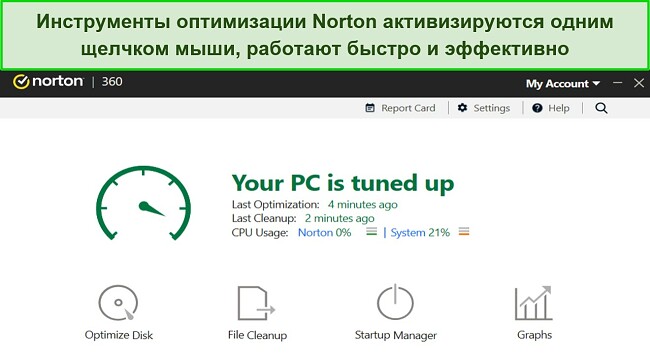
Во время моих тестов инструменты оптимизации Norton работали быстро и эффективно. Запуск всех инструментов занял менее минуты, и у меня заметно улучшилась производительность устройства. Время запуска моего ПК и так составляло всего 30 секунд, но после использования Norton Startup Manager оно сократилось до 20 секунд.
SafeCam (только для Windows) — блокирует несанкционированный доступ к веб-камере
SafeCam для Windows — лучшая функция от Norton, поскольку она блокирует любые попытки доступа к вашей веб-камере от несанкционированного источника. Это означает, что вы можете пользоваться своим ПК, не беспокоясь о том, что хакер включит вашу веб-камеру, запишет вас и будет шантажировать вас отснятым материалом. Если несанкционированный источник попытается получить доступ к вашей веб-камере, Norton немедленно отправит вам уведомление.
«Защита идентификационных данных» — функции мониторинга и восстановления личных данных
«Защита идентификационных данных» Norton — это отличный способ отслеживать свои данные, чтобы защитить себя от мошенничества и кражи личных сведений. Она доступна пользователям более чем в 20 странах и активно отслеживает ваши данные на предмет появления в даркнете. Вы можете добавить в эту функцию такую информацию, как банковские реквизиты, данные кредитной карты, свои ники в социальных сетях и даже свой тег игрока.
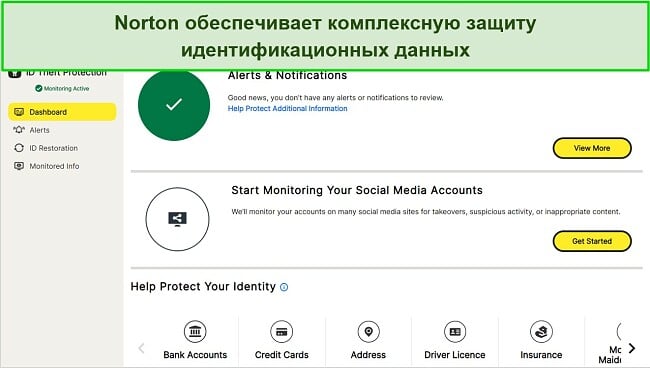
Большим отличием мониторинга Norton является привлечение живых агентов, а не автоматизированных программ, использующих базу данных. Эти агенты способны находить и получать доступ к информации, недоступной программам.
В дополнение к функции «Защита идентификационных данных» у Norton также есть служба восстановления личной информации. Если кто-то взломает ваши личные данные, специальный сотрудник службы поддержки поможет вам восстановить вашу безопасность. Он поможет вам решить проблемы с финансовыми учреждениями, кредитными организациями и даже государственными органами. Такого рода помощь может оказаться незаменимой в случае кражи личных сведений. Я не видела, чтобы другие сервисы предлагали что-то подобное.
Интерфейс
Приложения Norton интуитивно понятны и просты в использовании. Их легко устанавливать. Мне особенно нравится приложение для настольных компьютеров под управлением Windows и Mac. Оно включает множество продвинутых функций и позволяет с легкостью с ними разобраться (даже начинающим пользователям). После регистрации я следовал инструкциям по установке на экране, и весь процесс установки приложения Norton занял у меня всего 4 минуты.
Приложение для настольных компьютеров под управлением Windows и Mac: понятные и простые в использовании
Я считаю, что приложения Norton для настольных компьютеров чрезвычайно просты в использовании. С домашней страницы вы можете осуществлять быстрый доступ к самым важным задачам (сканированиям, резервному копированию, оптимизации производительности) и некоторой общей информации (время последнего сканирования, количество резервных копий, использование ресурсов). Чтобы воспользоваться дополнительными мощными и продвинутыми функциями — брандмауэром, возможностью изменения параметров сканирования и резервного копирования — нужно нажать всего несколько кнопок.
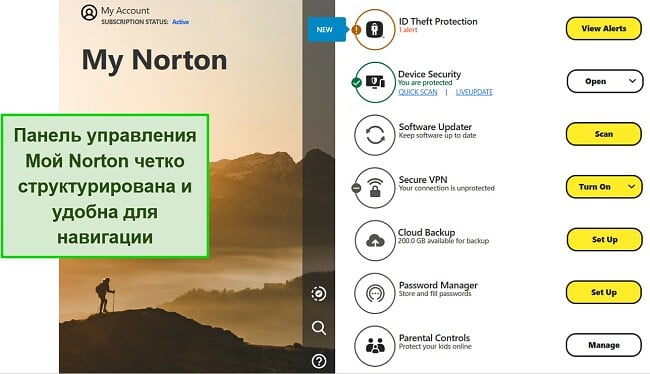
Фирменное приложение Norton на русском языке также имеет дополнительный интерфейс, который открывается, когда вы хотите открыть функцию Device Security («Защита устройства»). Здесь представлены наиболее важные задачи (сканирование, резервное копирование, оптимизация производительности) и некоторая общая информация (последнее сканирование, количество резервных копий, использование ресурсов). Если вам нужна более мощные и расширенные опции, выполнив несколько щелчков мыши, вы найдете брандмауэр, пользовательские конфигурации сканирования и параметры резервного копирования.
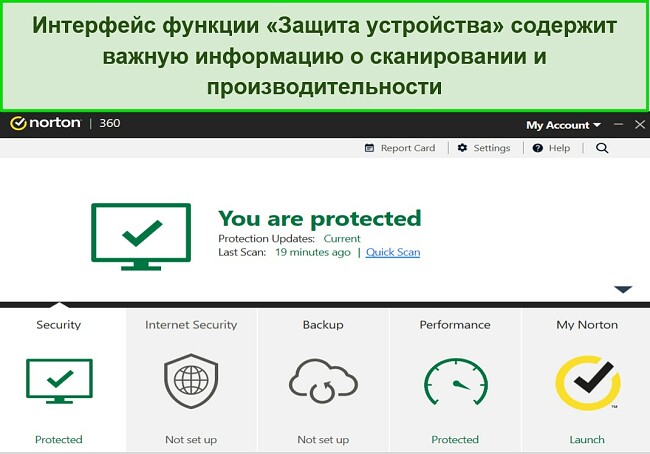
Мне, в частности, нравится, что вы можете настраивать Norton для автоматического осуществления сканирований согласно выбранному вами графику. Это же справедливо и для резервного копирования: просто выберите время и папки, которые хотите сохранить в облаке, и Norton позаботится обо всем остальном.
Единственная трудность, с которой я столкнулся во время изучения интерфейса Norton, — нахождение брандмауэра. По какой-то странной причине он находится в разделе настроек. Учитывая, что это одна из основных функций, я ожидал найти брандмауэр на главной странице возле вариантов сканирования.
Norton Mobile: высоконадежные приложения для Android и iOS
Norton Mobile — это фантастический антивирус и приложение для обеспечения безопасности для Android и iOS. Приложение предлагает одинаковые продвинутые функции для обеих операционных систем. Запустив приложение, на главной странице вы увидите функции проверки на наличие вирусов и защиты в Сети. Вы также увидите показатель в процентах, показывающий, насколько хорошо защищено устройство. Если нажмете на этот раздел, приложение покажет вам указания в отношении того, как достичь максимальной защиты в 100%.
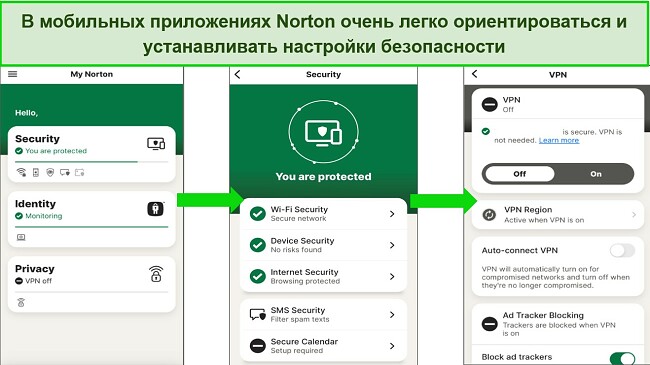
Norton Mobile предлагает следующие функции:
- Сканирование с целью выявления вредоносного ПО: сканирует ваше устройство на наличие заражений.
- Отчет о конфиденциальности: контролирует ваши личные данные, например, как приложения взаимодействуют с вашим местоположением, SIM-картой, историей просмотров и другими данными.
- Безопасность Wi-Fi: уведомляет, когда вы подключаетесь к небезопасной сети.
- Защита в Сети: блокирует поддельные сайты, чтобы оградить вас от мошенничества.
- Блокировка звонков: блокирует раздражающие звонки и защищает от спама по мобильному телефону.
- Резервное копирование контактов: обеспечивает копирование и восстановление ваших контактов.
В мобильном приложении также доступны функции Secure VPN, диспетчера паролей и родительского контроля. Но для каждой функции вам придется скачать отдельное приложение (вы сможете найти прямые ссылки в приложении Norton Mobile).
К сожалению, представители Norton удалили интегрированную антикражевую функцию из своего приложения, но у большинства устройств под управлением Android и iOS уже есть собственная аналогичная функция. Пользователи устройств с iOS также не смогут пользоваться преимуществами защиты в реальном времени, но и это небольшая проблема (iOS запускает приложения в отдельных «песочницах», что предотвращает взаимодействие с другими приложениями и их данными).
Как скачать Norton на Windows
- Зайдите на официальный веб-сайт Norton.
![Скриншот домашней страницы официального сайта Norton.]()
- Выберите план подписки. Я рекомендую Norton Deluxe за наилучшее соотношение цены и качества, а также комплексную защиту устройства на ОС Windows.
![Снимок экрана с текущими планами подписки Norton.]()
- Зарегистрируйтесь и подтвердите выбор плана. Вам нужно будет добавить свои платежные реквизиты.
- Скачайте Norton. Вы увидите подсказку с предложением выбрать вашу операционную систему и открыть установщик, как только файл будет готов.
![Снимок экрана веб-страницы «Принять и загрузить Norton», на которой выделен установочный файл.]()
- Нажмите Install (Установить). Появится окно с запросом позволить Norton внести изменения в Windows.
![Скриншот экрана установки Norton с выделенной кнопкой установки.]()
- Когда установка будет завершена, нажмите Set Up features (Настроить функции). Появится панель управления Мой Norton.
![Снимок экрана интерфейса Norton после завершения установки с выделением кнопки «Настроить функции».]()
- Вы готовы приступить к настройке своей защиты с Norton.
![Снимок экрана интерфейса панели инструментов My Norton в Windows.]()
Поддержка
Поддержка Norton просто фантастическая и поистине выделяется на фоне конкурентов. Я всегда быстро получал нужную мне помощь, независимо от того, каким каналом пользовался — онлайн-чатом, телефоном или онлайн-форумами. Я обнаружил, что самый быстрый способ получить нужную информацию — воспользоваться работающим 24/7 онлайн-чатом, хотя актуальную информацию можно найти и на форумах.
Работающий 24/7 онлайн-чат: лучший способ связаться с командой Norton
Онлайн-чат Norton — самый быстрый способ связаться с представителем службы поддержки. Я указал свои данные в контактной форме на сайте, и представитель Norton подключился к чату меньше чем через минуту. Я попросил помощи с использованием инструмента Power Eraser и получил полезный и подробный ответ.
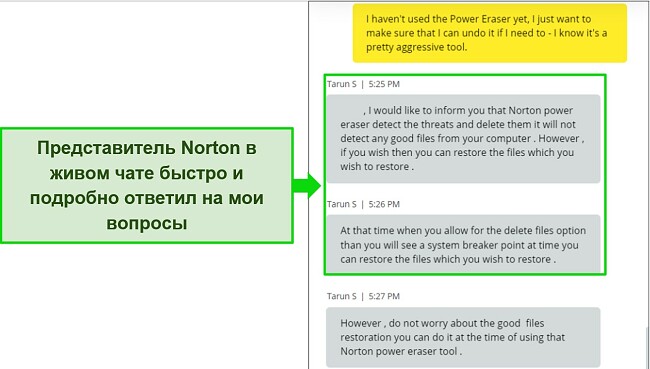
Единственный недостаток живого чата в том, что вы не всегда подключаетесь напрямую к сотруднику службы поддержки. У Norton есть автоматический ассистент по имени Кейт, который не всегда может точно определить вашу проблему по ограниченному числу ответов. Когда вы нажимаете на иконку живого чата, я рекомендую немедленно обратиться в живой чат или службу поддержки клиентов, чтобы вас соединили с человеком.
Поддержка по телефону: полезна, но приходится долго ждать
Я был впечатлен, когда узнал, что Norton предлагает поддержку по телефону в 53 странах и на различных языках, включая немецкий, французский и испанский. После указания своих сведений для входа в онлайн-форме на сайте вам будет предоставлен местный номер, по которому вы можете позвонить. В США и Великобритании помощь предлагается 24/7, но в других странах время работы службы поддержки может отличаться.
Когда я позвонил по номеру поддержки в Великобритании, мне пришлось ждать больше 10 минут (намного дольше, чем при использовании онлайн-чата). К счастью, я просто хотел получить кое-какие разъяснения в отношении функций родительского контроля, а представитель службы поддержки Norton был хорошо осведомлен и с готовностью помог мне. Если дело не касается срочных технических проблем, поддержка по телефону — отличный способ связаться с Norton.
Онлайн-ресурсы и часто задаваемые вопросы — исчерпывающие и актуальные
У Norton очень хороший веб-сайт поддержки , на котором доступны сотни статей, часто задаваемых вопросов и руководств по настройке. Важно отметить, что представленная здесь информация актуальна и релевантна. Вы не найдете статей, написанных много лет назад о функциях и инструментах, которых больше не существует. Учитывая, что приведенная на сайте информация является исчерпывающей, вам, скорее всего, не придется обращаться в службу поддержки клиентов, если у вас вопрос общего характера.
Я большой фанат форумов поддержки сообществ, но часто такие форумы содержат информацию, не достаточно подробную для того, чтобы быть действительно полезной. К счастью, на форуме Norton много полезной информации благодаря большому количеству активных пользователей и модераторов. С помощью форума я смог быстро узнать, как настроить дополнительные функции брандмауэра. Форум доступен на английском, французском, немецком, португальском, испанском, китайском и японском языках.
Norton Ultimate Help Desk — платная ИТ-помощь, предоставляемая по запросу
Если вам нужна дополнительная помощь или вы хотите получить более полное обслуживание от ИТ-специалистов, Norton предлагает инструмент Ultimate Help Desk. Он не только поможет вам настроить антивирус Norton и удалить вредоносное ПО, ИТ-специалисты Norton помогут устранить неполадки, оптимизировать производительность вашего ПК и даже настроить электронную почту Microsoft Outlook.
Вы можете либо подписаться на службу поддержки Norton Ultimate Help Desk за годовую плату (которая включает неограниченную помощь), либо выбрать одноразовый сеанс поддержки. Я думаю, что эта опция пригодится пользователям, которым нужен дополнительный уровень ИТ-поддержки, но большинству пользователей эта услуга не понадобится.
Цена
Norton не самый дорогой антивирус на рынке, но его цены немного выше, чем у большинства конкурентов. Взамен вы получаете доступ к большому количеству продвинутых функций антивируса и функций безопасности, независимо от выбранного плана. Это выгодно отличает Norton от конкурентов, которые часто не включают важные функции безопасности в самые дешевые планы (как AVG и Avast, например).
Norton Antivirus Plus — базовый план
Norton Antivirus Plus — это самый базовый из доступных тарифных планов, который включает в себя следующие функции:
- Покрытие для 1 ПК или Mac
- Полная защита от вредоносного ПО (включая защиту от программ-вымогателей)
- Облачное хранилище объемом 2 ГБ
- Брандмауэр
- Password Manager
- Гарантия 100% защиты от вирусов (полный возврат средств в случае заражения устройства вирусом, который Norton не может удалить)
Этот план подходит, если вам нужна защита от вредоносного ПО без излишеств. Однако в нем отсутствуют некоторые фирменные функции Norton, поэтому он не обеспечивает полного охвата устройств.
Базовый план: Norton 360 Standard (по всему миру)
Norton 360 Standard — это самый доступный план, который включает: использование на 1 устройстве, антивирус и защиту от онлайн-угроз, 10 ГБ для резервного копирования, брандмауэр, диспетчер паролей, предложение «Обещаем защитить от вирусов», VPN и SafeCam для ПК.
Это лучший вариант, если вам не нужна функция родительского контроля, вы хотите защитить только 1 устройство и вам будет достаточно предлагаемого объема облачного хранилища.
Лучшее предложение: Norton 360 Deluxe
Norton 360 Deluxe включает все функции пакета Standard, а также обеспечивает защиту 5 устройств, включает 50 ГБ облачного хранилища и функцию родительского контроля. Этот пакет является наилучшим с точки зрения предлагаемой ценности и позволяет защищать как компьютер, так и мобильные устройства. Более того, 50 ГБ облачного хранилища обеспечат определенный уровень защиты от программ-шантажистов и позволят создать резервные копии всех ваших файлов.
Защита премиум-класса: Norton 360 Premium
Norton 360 Premium — фантастический план для больших семей. Premium включает все функции пакета Deluxe, а также обеспечивает защиту 10 устройств и включает 75 ГБ облачного хранилища.
Планы только для жителей США (включая Norton LifeLock)
Если вы живете в США, можете оформить подписку на планы Standard и Deluxe. Вы также можете оформить подписку на Norton Antivirus Plus, включающий только брандмауэр и антивирус, защиту от фишинга и программ-шантажистов. Вы также можете выбрать один из трех планов Norton LifeLock. Планы LifeLock включают защиту от кражи личных сведений, кредитный мониторинг, защиту от нарушений безопасности данных и другие функции.
Бесплатная пробная версия — до 30 дней
В ходе тестирования я обнаружила, что Norton предлагает бесплатные пробные версии разной продолжительности, в зависимости от того, где вы находитесь. В США новым клиентам предлагается 7-дневная бесплатная пробная версия, в то время как в Великобритании ее период составляет 30 дней. Я рекомендую подписаться на бесплатную пробную версию наиболее полного плана Norton, чтобы вы могли протестировать каждую функцию и посмотреть, что вам больше всего подходит.
Независимо от того, где вы зарегистрируетесь на бесплатную пробную версию, вам придется ввести действительный способ оплаты, чтобы получить доступ к Norton. Если вам понравился сервис, в конце пробного периода с вас будет снята плата за первый год со скидкой. Чтобы с вас не сняли средства, отключите опцию автоматического продления в настройках вашей учетной записи Norton.
60-дневная гарантия возврата денег: попробуйте Norton 360 без каких-либо рисков
Norton предлагает 60-дневную гарантию возврата денег при подписке на любой годовой план. Если после оформления подписки вы передумаете, сможете быстро связаться с представителями Norton с помощью одного из каналов поддержки и попросить вернуть вам все ваши деньги. 60 дней — достаточно большой промежуток времени для тестирования продукта без каких-либо рисков. Конкуренты Norton, такие как Avast, Bitdefender и Касперский, предлагают всего лишь 30 дней.
В действительности 60-дневная гарантия возврата денег кажется слишком уж привлекательной. Я решил проверить, действительно ли она работает — и всё оказалось правдой! Я оформил подписку на годовой план Deluxe и тестировал Norton в течение нескольких недель. Когда все тесты были проведены, я связался со службой поддержки с помощью работающего 24/7 онлайн-чата и попросил вернуть мне деньги.
Представитель Norton предложил решить любые проблемы (и даже предложил добавить бесплатный месяц к моей подписке!), но как только я подтвердил свое намерение отменить подписку, мое возмещение было быстро одобрено. И хотя мне сказали, что обработка запроса на возмещение может занять от 5 до 7 дней, деньги были возвращены на мой счет уже через 5 дней, что меня, естественно, приятно удивило.

Предложение «Обещаем защитить от вирусов»: полное возмещение средств, если Norton не справится со своей задачей
Если вирус не будет определен и заразит ваше устройство, вам следует немедленно связаться с Norton. Представитель Norton удаленно осуществит доступ к вашему устройству и попытается удалить вирус вручную. Если окажется, что вы подхватили вирус, который специалисты Norton не смогут удалить, вы получите все свои деньги обратно. В этом и заключается предложение «Обещаем защитить от вирусов». Мне это предложение кажется очень обнадеживающим, ведь оно демонстрирует уверенность представителей Norton в эффективности своего продукта.
Вы можете воспользоваться предложением «Обещаем защитить от вирусов» из любой точки мира. Однако есть некоторые условия, зависящие от страны вашего проживания. Рекомендую ознакомиться с информацией, представленной на сайте Norton, перед обращением за помощью или компенсацией по предложению «Обещаем защитить от вирусов».
Окончательный Вердикт
После тщательного тестирования я могу с уверенностью сказать, что антивирус Norton 360 является лучшим пакетом по обеспечению общей безопасности на рынке. Показатель обнаружения вредоносного ПО, программ-шантажистов и фишинговых сайтов этого программного обеспечения составляет 100%, и оно оснащено мощным брандмауэром. Я считаю, что представители Norton не зря включили цифру 360 в название своего продукта, особенно с учетом дополнительных функций, которые есть далеко не у всех антивирусов (например, облачное хранилище и интегрированный VPN).
Если вы готовы заплатить немного больше за лучшую защиту в Интернете, я настоятельно рекомендую Norton 360. К тому же вы можете без каких-либо рисков зарегистрироваться и протестировать Norton 360 благодаря его 60-дневной гарантии возврата денег! Протестируйте Norton самостоятельно и сами решите, нравится ли вам это программное обеспечение, прежде чем покупать долгосрочную подписку. Когда я тестировал процесс возмещения средств по гарантии возврата денег, я обратился к представителю Norton через работающий 24/7 онлайн-чат, и мой запрос на полное возмещение был одобрен меньше чем за 5 минут.
Часто задаваемые вопросы: антивирус Norton
Есть ли бесплатная версия антивируса Norton?
К сожалению, бесплатной версии популярного антивируса Norton 360 не существует. Norton предлагает бесплатные продукты для обеспечения безопасности (такие как диспетчер паролей и инструмент Power Eraser для Windows), но ни один из них не обеспечит полную защиту вашего устройства от кибератак. Но у меня есть решение, если вы хотите протестировать антивирусное программное обеспечение Norton, ничего не заплатив.
Вы можете использовать Norton 360 бесплатно благодаря его 60-дневной гарантии возврата денег. Это отличный способ протестировать продукт на вашем устройстве без каких-либо рисков. Если вы попросите вернуть вам деньги до истечения 60-дневного периода, вам будет предоставлено полное возмещение. Я сам всё проверил, чтобы убедиться, что гарантия действительно работает, и мой запрос на возмещение средств без проблем был одобрен, после того как я обратился в службу поддержки Norton с помощью работающего 24/7 онлайн-чата. Деньги были возвращены на мой банковский счет всего лишь через 5 дней.
С какими устройствами совместим антивирус Norton 360?
Norton совместим со всеми основными устройствами и операционными системами. Они включают Windows (7 или выше), Mac (текущая и две предыдущие версии), Android (8.0 или выше) и iOS (текущая и две предыдущие версии). Я протестировал Norton 360 на Windows, Mac, Android и iPhone и был впечатлен простотой каждого приложения.
Замедлит ли антивирус Norton мой компьютер?
Да, но разница в скорости едва ли будет заметна. Во время проведения тестов моя скорость снижалась всего на 4–9%. Я не ощутил никакой разницы во время работы в Интернете, в загрузке приложений или передаче файлов во время работы Norton 360.
Можно ли отключить антивирус Norton?
Да, вы можете отключить антивирус Norton в любое время. Вы можете отключить как всю программу, так и только определенные функции. Рекомендую отключать Norton только в случае крайней необходимости (например, если брандмауэр мешает работе другой программы) и немедленно включать его обратно, как только такая необходимость пропадает.
Можно ли использовать Norton на нескольких устройствах?
В зависимости от вашей подписки вы можете использовать Norton одновременно на 10 устройствах. Norton поддерживает устройства с Windows, Mac, iOS и Android и предлагает интуитивно понятные приложения, которые очень упрощают настройку и использование.
Если вы хотите перенести свою лицензию Norton с одного устройства на другое, процесс прост:
- Войдите в свою учетную запись Norton и перейдите в раздел «Защита устройства».
- Укажите устройство, на котором вы больше не хотите использовать Norton.
- Нажмите три точки More Options (Дополнительные параметры) под устройством.
- Выберите Manage License (Управление лицензией).
- Выберите Remove License (Удалить лицензию), а затем подтвердите свой выбор.
- Теперь вы можете установить свою лицензию Norton на другом устройстве.